Si eres muy fan de Apple, seguro que te encantará recibir las actualizaciones antes que las versiones oficiales, ¿a que sí? Pues esto es posible si te suscribes al programa con el que accedes a la beta de iOS 13, que está disponible para casi todo el que quiera. Para ello, por supuesto, necesitarás tener un dispositivo de Apple que no sea un iPad, ya que la tableta cuenta con su propio sistema operativo llamado iPadOS. Estos son los dispositivos compatibles:
- iPod Touch (7ª generación)
- iPhone SE
- iPhone 6s y 6s Plus
- iPhone 7 y 7 Plus
- iPhone 8 y 8 Plus
- iPhone X
- iPhone XR
- iPhone XS y XS Max
A continuación, te explicamos cómo inscribirte en el programa beta de iOS.
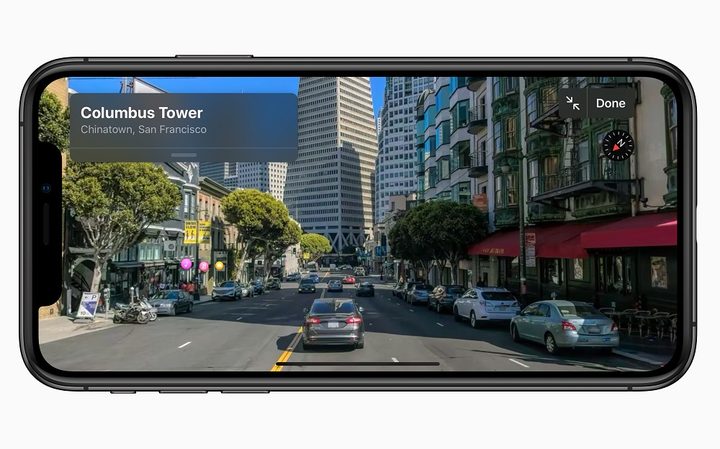
Nota: el programa beta funciona con iPhones. Sin embargo, es posible que los productos más antiguos no sean compatibles con los cambios más recientes de iOS, por lo que es posible que encuentres problemas con los modelos antiguos. A continuación encontrarás más información al respecto. Además, los programas beta son una forma de probar errores y problemas, por lo que aquí se aplican todas las advertencias habituales sobre la pérdida de datos.
Paso 1: realiza una copia de seguridad de tu dispositivo iOS
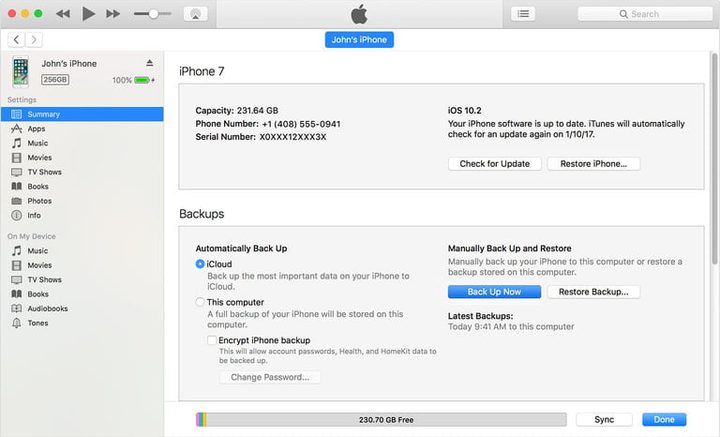
En un mundo perfecto, las versiones beta nunca tendrían problemas, pero definitivamente no vivimos en ese mundo. Existe la posibilidad de que la beta introduzca errores en tu iPhone, o incluso que elimine tus datos y bloquee tu dispositivo. Para estar seguro, conecta el dispositivo elegido a una computadora y abre iTunes. Si tienes una actualización pendiente para tu iPhone, tendrás que completarla antes de poder continuar.
Selecciona el nombre de tu dispositivo en la barra lateral una vez que lo hayas reconocido. Verás una pantalla con información sobre el dispositivo, incluida una sección llamada Copias de seguridad. Aquí, busca la sección Copia de seguridad manual y selecciona la opción que dice Copia de seguridad ahora.
Por lo general, tienes la posibilidad de cifrar tu copia de seguridad si deseas protección adicional, así como una opción para realizar copias de seguridad de tus aplicaciones. La encriptación depende de ti, pero probablemente deberías hacer una copia de seguridad de tus aplicaciones por si acaso algo sale mal. Esto puede ocupar un poco de espacio, así que haz una copia de seguridad manual en tu computadora en lugar de intentar hacer una copia de seguridad en iCloud.
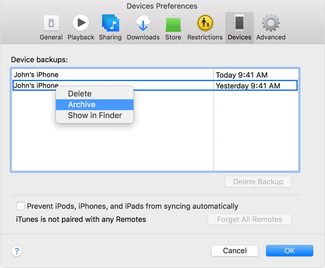
Una vez finalizada la copia de seguridad, hay un paso más importante. Ve a iTunes en el menú superior, selecciónalo, luego elige Preferencias, después la pestaña Dispositivos en la nueva ventana abierta y luego ve a la copia de seguridad del dispositivo que estás usando. Si utilizas iTunes en una PC con Windows, selecciona Editar y, a continuación, Preferencias. Aquí, haz clic con el botón derecho del ratón en la opción Archivar la copia de seguridad, que añadirá un icono de candado al nombre del dispositivo. Se trata de un pequeño seguro adicional que evita que la beta de iOS sobrescriba tu copia de seguridad en el futuro, de modo que siempre tendrás una copia de tu información actual a salvo.
Paso 2: en tu dispositivo, diríjete al sitio web de la versión beta
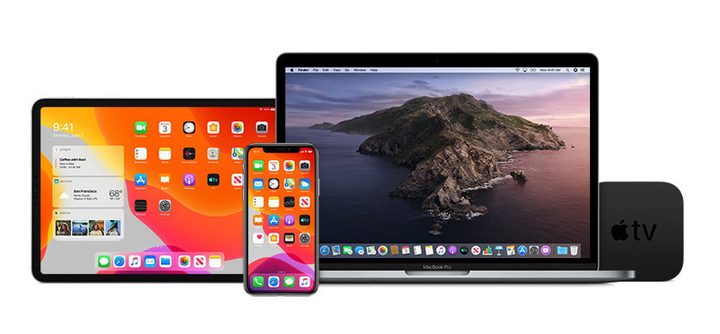
Desconecta tu dispositivo iOS de tu computadora y asegúrate de que el dispositivo tenga una conexión estable a internet. Visita el sitio web del Programa Beta de Software de Apple. Aquí puedes ver qué dispositivos son compatibles con iOS 13. La mayoría de los dispositivos compatibles con iOS 12 deberían funcionar perfectamente con iOS 13, pero tenemos una lista de dispositivos certificados para iOS 13 que puedes comprobar. También puedes obtener más información sobre algunas de las nuevas funciones que iOS 13 integra, explorar otros programas beta y conocer cómo funciona el programa beta.
Te animamos a que te tomes un poco de tiempo y al menos eches un vistazo a las preguntas frecuentes para saber qué puedes esperar. Cuando estés listo, selecciona el botón Inscribirse para inscribirte en el programa.
Paso 3: ¡inscríbete en la versión beta!
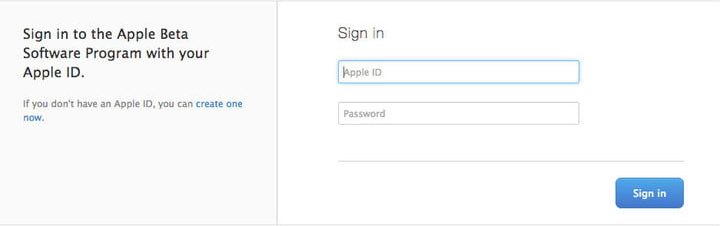
En primer lugar, el proceso de inscripción te pedirá tu ID de Apple y tu contraseña. Es importante que utilices el ID asociado con tu dispositivo móvil. Es posible que tengas que introducir tu contraseña u otro código de seguridad adicional en este punto.
Cuando termines, echa un vistazo al acuerdo del Programa de Software Beta, lee la información de advertencia y selecciona Aceptar cuando hayas tomado una decisión. ¡Eso es todo! Estás inscrito y listo para comenzar.
Es importante tener en cuenta que si no tienes una cuenta de desarrollador con Apple, tendrás que esperar a que la beta pública utilice realmente la beta. La beta pública de iOS 13 estará disponible en julio.
Paso 4: descarga la versión beta en tu dispositivo
La inscripción te llevará a la guía del programa beta, donde podrás explorar la pestaña beta de iOS para obtener más información. También deberías recibir una notificación en tu dispositivo móvil sobre una nueva actualización de software disponible que cargará la versión beta.
Descargar esta actualización es fácil: solo tienes que ir a tu configuración de iOS y seleccionar la pestaña General y, a continuación, seleccionar Actualización de software. Esto debería abrir la ventana de actualización, mostrándote la versión de iOS a la que puedes actualizar. Puedes comenzar el proceso de actualización seleccionando Descargar e Instalar cuando estés listo.
Probablemente querrás conectar tu dispositivo mientras se actualiza para asegurarte de que no te quedas sin batería. Ahora, ¡sólo siéntate y espera a que tu experiencia beta comience!
Si quieres deshacerte de la beta en cualquier momento, echa un vistazo a cómo desinstalar el software beta iOS de tu iPhone.



